Com unir vídeos a TikTok per obtenir un èxit viral i una impressió duradora
Si vols augmentar de nivell el teu joc de TikTok i crear contingut impressionant i compartible, has vingut al lloc correcte. Una de les característiques més potents de TikTok és la capacitat de combinar o unir diversos vídeos junts, cosa que us permet crear contingut captivador i dinàmic que es pot tornar viral en molt poc temps. En aquesta guia completa, us explicarem com combinar vídeos a TikTok com un professional, compartint consells i tècniques d'experts per ajudar-vos a crear vídeos fluids i visualment atractius que destaquen en l'aglomerat paisatge de TikTok. Per tant, bussegem i explorem l'apassionant món de la costura de vídeos a TikTok!
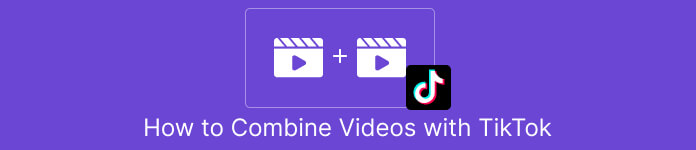
Part 1. Com combinar vídeos amb TikTok
TikTok és una famosa plataforma de xarxes socials que permet als usuaris crear i compartir vídeos de format breu amb música, efectes de so i veus en off. Amb la seva interfície fàcil d'utilitzar i eines creatives, TikTok s'ha convertit en un fenomen global, captant l'atenció de milions d'usuaris a tot el món. Mentrestant, aprenguem a fer i a veure vídeos de stitch a TikTok seguint els passos següents:
Pas 1. Obriu l'aplicació TikTok al vostre dispositiu mòbil i inicieu la sessió al vostre compte.
Pas 2. Toqueu el + icona a la part inferior de la pantalla per crear un vídeo nou.
Pas 3. Trieu un vídeo amb el qual vulgueu unir tocant el botó Edita opció a la part dreta de la pantalla de gravació.
Pas 4. Seleccioneu el punt d'inici del vídeo que voleu unir movent el control lliscant a la posició desitjada. Grava el teu vídeo afegint els teus tocs únics, com ara veus en off, reaccions o contingut addicional.
Pas 5. Quan estiguis satisfet amb el teu vídeo cosit, pots afegir subtítols, efectes i altres elements creatius.
Pas 6. Toqueu el Pròxim botó per anar a la pàgina de detalls del vídeo, on podeu afegir una descripció i hashtags i triar qui pot veure el vostre vídeo. Finalment, toqueu Publicació botó per compartir el vostre vídeo cosit amb la comunitat de TikTok.
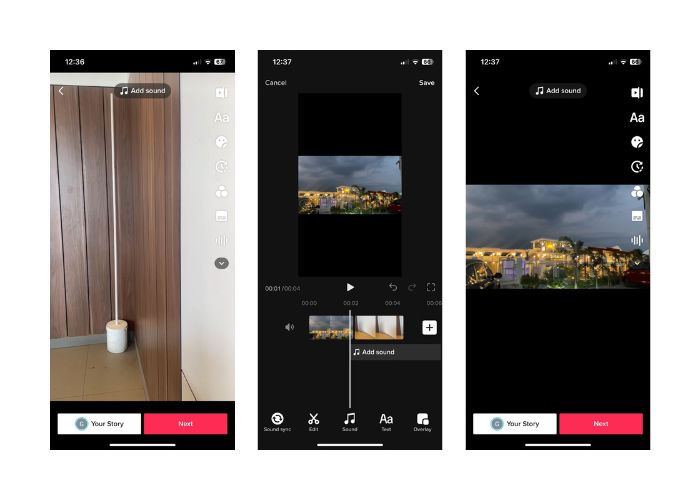
Part 2. Com unir un vídeo a TikTok
Pas 1. Obriu l'aplicació TikTok al vostre dispositiu mòbil i inicieu sessió al vostre compte.
Pas 2. Toqueu el botó Carrega botó i afegiu els vídeos que voleu unir. Podeu seleccionar dos o diversos vídeos i combinar-los. Pots seleccionar els teus vídeos o vídeos d'altres usuaris de TikTok. Aixeta Pròxim per confirmar la vostra selecció.
Pas 3. Un cop hàgiu escollit el vídeo, veureu una línia de temps dels vídeos seleccionats. Podeu retallar el vídeo arrossegant els punts inicial i final de la línia de temps per seleccionar la part que voleu unir.
Pas 4. Després de retallar el vídeo, podeu afegir text, adhesius, efectes i altres elements creatius al vostre vídeo cosit.
Pas 5. Toqueu el botó Pròxim botó per procedir a la descripció del vídeo i altres configuracions. Afegeix un subtítol i hashtags i tria la configuració de privadesa que vulguis per al vídeo.
Pas 6. Finalment, toqueu Publicació botó per publicar el vostre vídeo cosit a TikTok. El vostre vídeo ara estarà disponible perquè altres persones el vegin i hi interaccionin.
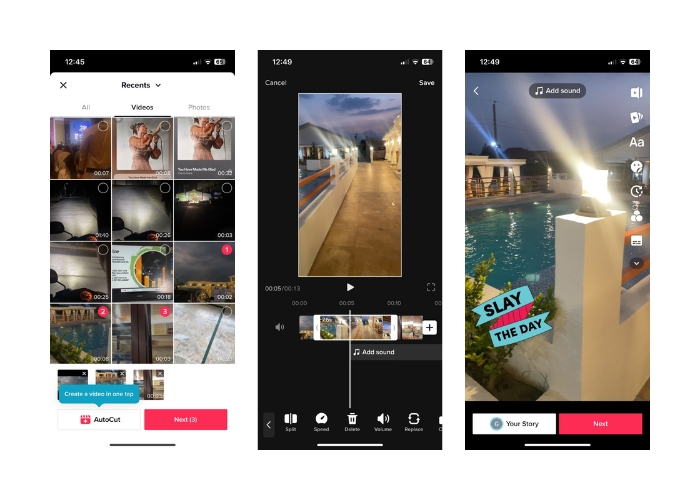
Part 3. Com combinar vídeos per a TikTok
1. FVC Video Converter Ultimate - per a PC
FVC Video Converter Ultimate s'utilitza habitualment per a la conversió de vídeo i la gestió de fitxers multimèdia, proporcionant als usuaris una manera còmoda de convertir i editar els seus vídeos i àudio per a diversos propòsits. Això inclou combinar, dividir i retallar vídeos. Una de les característiques clau de FVC Video Converter Ultimate és la seva capacitat per combinar diversos vídeos en un sol fitxer de vídeo. Aquesta característica permet als usuaris fusionar dos o més clips de vídeo, creant una sortida de vídeo perfecta i contínua. Els usuaris poden triar vídeos en diferents formats, com ara vídeo a MP4, AVI, MKV, WMV, MOV, FLV i altres, i fusionar-los en un sol fitxer de vídeo sense perdre qualitat. Ara, aquí teniu els passos per aprendre a combinar vídeos per a TikTok:
Pas 1. Instal·leu i inicieu FVC Video Converter Ultimate
Baixeu i instal·leu FVC Video Converter Ultimate al vostre ordinador si encara ho heu de fer. Marqueu la Descàrrega gratuita botó a continuació i inicieu el programari per començar a utilitzar-lo.
Descàrrega gratuitaPer a Windows 7 o posteriorDescàrrega segura
Descàrrega gratuitaPer a MacOS 10.7 o posteriorDescàrrega segura
Pas 2. Afegiu vídeos al programari
Aneu al Caixa d'eines i seleccioneu Fusió de vídeo de la selecció. A continuació, premeu el botó Afegeix i podreu seleccionar diversos vídeos.
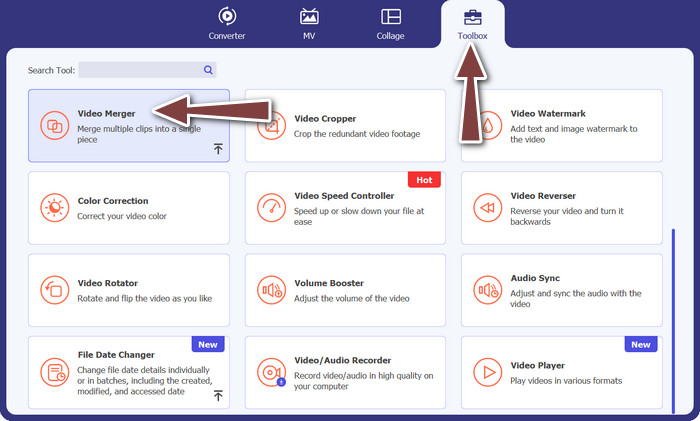
Pas 3. Organitza l'ordre del vídeo
Un cop afegits els vídeos, podeu ordenar-ne l'ordre en la seqüència desitjada. Alternativament, podeu utilitzar el Endavant i Enrere botons. Això determinarà l'ordre en què es fusionaran els vídeos al vídeo de sortida final.
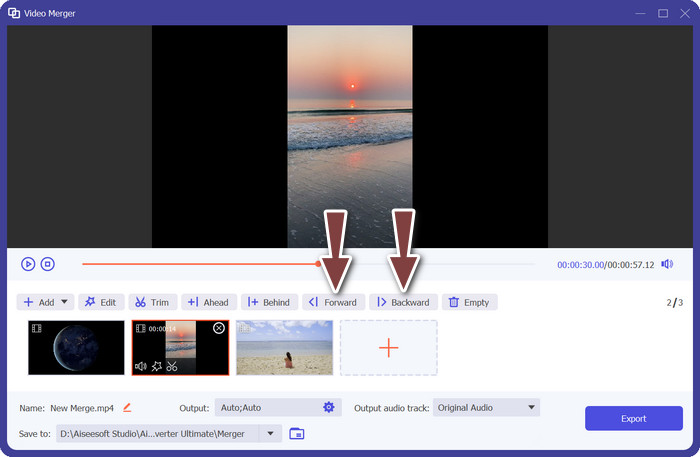
Pas 4. Combina vídeos
Després d'organitzar i editar els vídeos, podeu procedir a combinar-los en un sol vídeo. Busca el Exporta botó i marqueu-lo. El programari començarà a combinar els vídeos seleccionats segons l'ordre que hàgiu organitzat i crearà un nou fitxer de vídeo com a sortida.
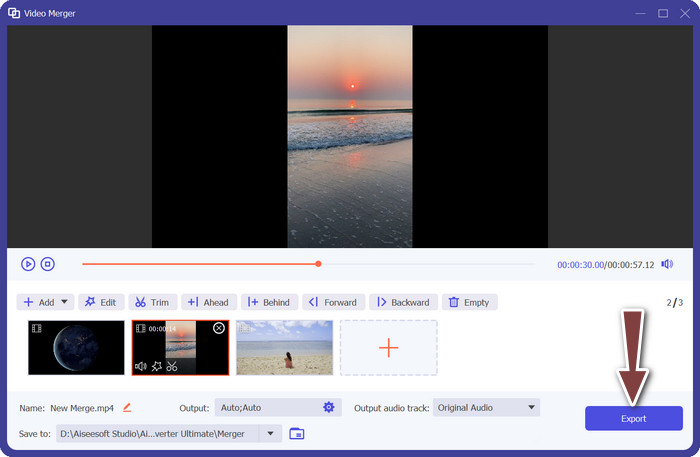
2. YouCut - per al telèfon
YouCut és una aplicació molt popular per editar vídeos, ja que permet als usuaris combinar clips, afegir títols i bandes sonores i modificar la qualitat del vídeo, entre altres coses. El disseny senzill de YouCut i les potents funcions d'edició li han valgut un gran reconeixement. Aquells que vulguin fer pel·lícules polides sense incloure cap marca d'aplicació apreciaran que aquest programari no té marca d'aigua. Per això és tan impressionant i per això és un dels millors gratuïts Aplicacions de fusió de vídeos d'Android. Consulteu els passos següents per saber com unir-vos a 2 vídeos per a TikTok amb YouCut.
Pas 1. Primer, aneu a Google Play Store al vostre dispositiu Android i cerqueu i instal·leu l'aplicació YouCut - Video Editor & Video Creator.
Pas 2. Per començar a combinar vídeos, aneu al menú principal i seleccioneu Fusió de vídeo opció.
Pas 3. Introduïu els vídeos que voleu combinar tocant el botó Afegeix botó. Es poden triar molts vídeos simultàniament.
Pas 4. Després d'importar els vostres clips de vídeo, organitzeu-los en l'ordre en què voleu que es reprodueixin a la línia de temps. L'ordre dels vídeos es pot canviar simplement arrossegant-los i deixant-los anar.
Pas 5. Premeu el botó Exporta opció de combinar les pel·lícules després d'haver-les ordenat i alterat al vostre gust.
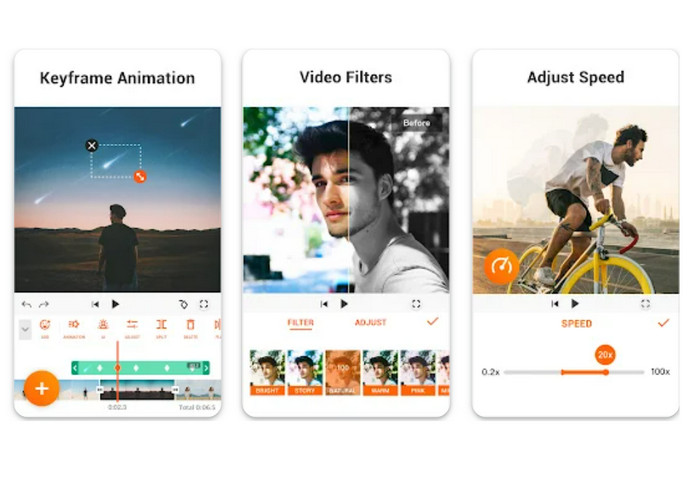
Part 4. Preguntes freqüents sobre la combinació de vídeos amb TikTok
Puc unir els meus propis vídeos a TikTok?
Sí, pots enganxar els teus propis vídeos a TikTok. Això us permet crear una continuació o resposta al vostre propi contingut de vídeo, o combinar diversos vídeos en una història o seqüència cohesionada.
Puc reaccionar davant d'un vídeo mentre el faig a TikTok?
No, no pots reaccionar davant d'un vídeo mentre l'agafes a TikTok. La costura us permet combinar segments del vídeo d'un altre usuari amb el vostre propi vídeo, però no té una funció de reacció integrada com ara el duet. Tanmateix, podeu afegir el vostre propi contingut i reaccions dins del segment de vídeo cosit per oferir el vostre propi comentari o resposta al vídeo original.
Puc controlar l'ordre dels vídeos cosits a TikTok?
Sí, tens control sobre l'ordre dels vídeos cosits a TikTok. Quan uneixes un vídeo, pots triar on col·locar el teu segment de vídeo en relació amb el vídeo original. Podeu afegir el vostre segment de vídeo abans o després del segment cosit, la qual cosa us permet controlar l'ordre en què es reprodueixen els vídeos.
Conclusió
Sabem que unir vídeos a TikTok és una manera creativa i divertida de combinar segments del vídeo d'un altre usuari amb el vostre per crear contingut únic i atractiu. Per aprenentatge com combinar vídeos a TikTok, pots col·laborar amb altres usuaris, respondre als vídeos, afegir les teves pròpies reaccions i personalitzar l'aparença del vídeo cosit per fer-lo teu.



 Video Converter Ultimate
Video Converter Ultimate Gravadora de pantalla
Gravadora de pantalla



